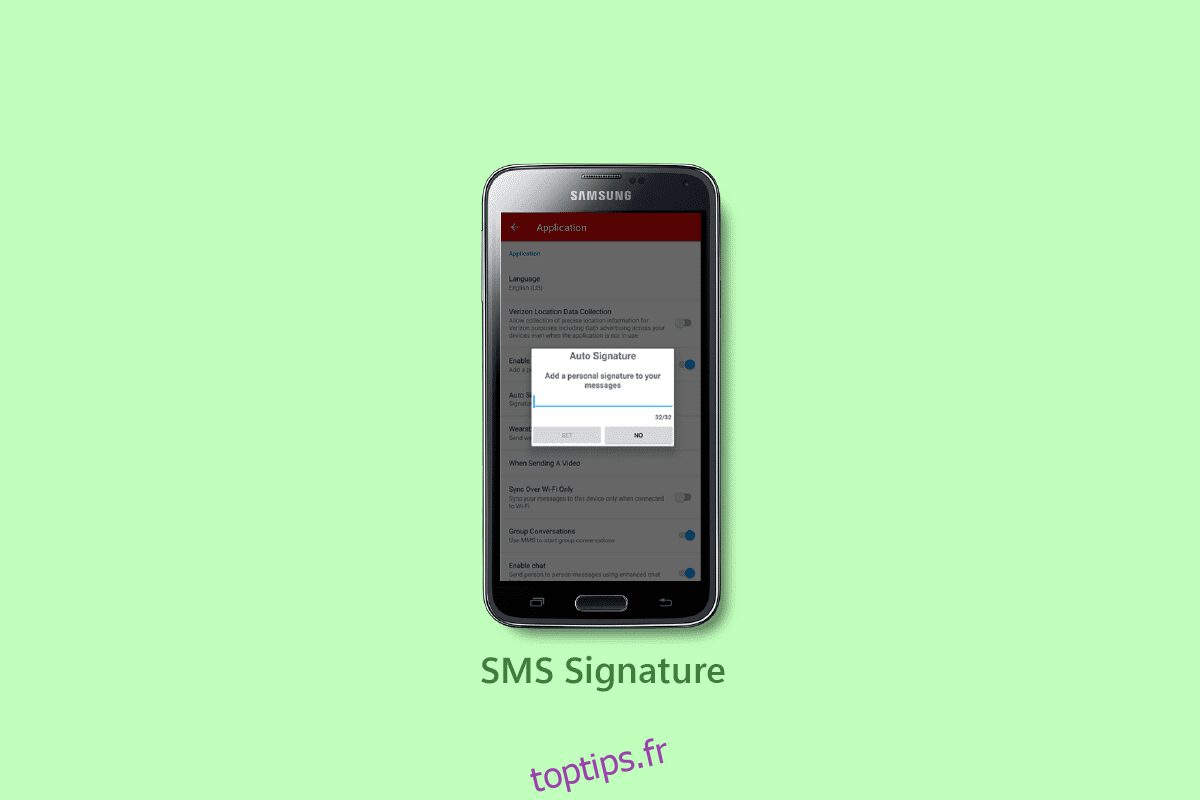Les signatures SMS sur vos téléphones portables sont similaires à vos signatures e-mail. C’est un moyen de signer un SMS, afin que le destinataire ou votre contact sache qui leur envoie le SMS. Tout comme une signature électronique, une signature professionnelle sur votre téléphone mobile comprend les informations de base vous concernant, telles que votre nom, le nom de votre entreprise et votre poste. Vous pouvez également inclure de petites salutations et souhaits pour les destinataires. De nombreux utilisateurs aiment également ajouter leurs touches personnelles aux signatures, telles que des emojis, des citations ou des versets. Il peut y avoir différents styles d’inclusion d’une signature pour les messages texte sur Android. Par exemple, dans certains cas, une entreprise peut souhaiter que ses employés n’utilisent qu’une seule signature SMS pour l’ensemble du service. Dans un tel cas, ce style unique de signature des messages texte devient la norme pour tous les employés. Il peut être considéré comme une signature de texte moins personnalisée et plus formelle. D’autre part, pour un usage personnel, une personne peut souhaiter ajouter une signature plus personnelle en ajoutant différents caractères et guillemets. Dans ce guide, nous expliquerons Qu’est-ce que la signature SMS ? Nous verrons également différentes méthodes pour mettre en place des signatures SMS, comme une signature texte vocale Google. Donc, si vous cherchez comment ajouter une signature aux messages texte sur Samsung Galaxy S9, ce guide est fait pour vous.
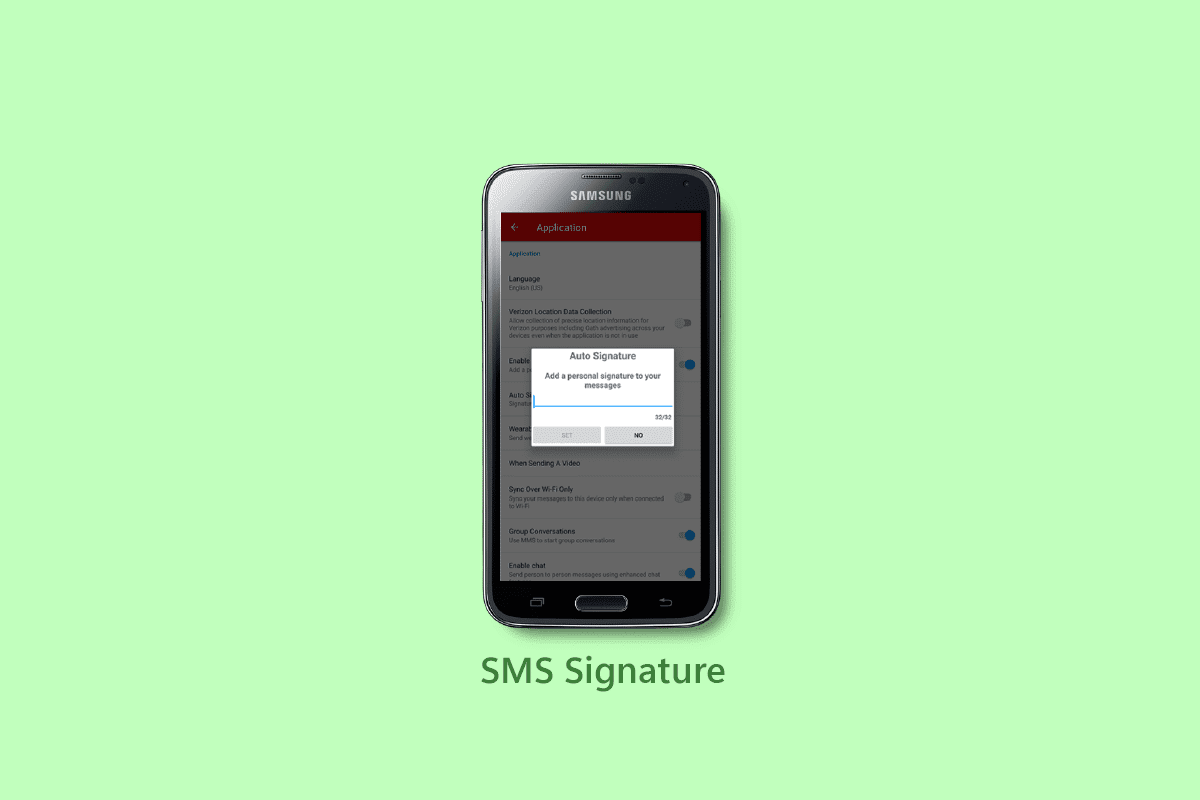
Table des matières
Qu’est-ce que la signature SMS sur Android ?
C’est similaire aux signatures d’e-mails. C’est une signature qui est utilisée pour que les gens sachent à qui ils envoient des SMS sur leur appareil. Continuez à lire pour connaître l’importance de la signature SMS, la voix de Google signature de texte, comment ajouter une signature aux messages texte sur Samsung Galaxy S9 en détail.
Pourquoi les signatures SMS sont importantes ?
Nous devons comprendre pourquoi les signatures SMS sont importantes. Ce sont des outils indispensables pour de nombreuses entreprises. Cette fonctionnalité permet à une entreprise de se légitimer. Cela leur permet également de toucher un grand nombre de personnes et de faire connaître leur entreprise. Ils peuvent vous aider à obtenir des prospects et à vous faire des clients de confiance. Business SMS permet également aux utilisateurs de vérifier si l’expéditeur est un bot ou un humain. Lorsqu’un client voit un message texte avec la signature personnelle de l’expéditeur, il est plus susceptible de répondre et d’interagir avec l’entreprise. Un style particulier de la signature peut aider votre client à comprendre la marque. Par exemple, une signature plus formelle pour les messages texte sur Android suggère que l’entreprise est plus susceptible d’être une entreprise. D’autre part, une signature plus créative signale une marque orientée millennials.
Puis-je configurer la signature SMS sur Android ?
Oui, vous pouvez configurer SMS Signature sur Android. La signature SMS, bien qu’essentielle pour une entreprise, est devenue ces dernières années une chose du passé. De nombreux nouveaux appareils Android n’incluent pas d’option de signature SMS dans l’application Message. C’est principalement parce que, dans les nouvelles versions d’Android, l’application Message est synchronisée avec le compte de messagerie de l’utilisateur, et il peut utiliser sa signature de messagerie pour toutes les interactions.
- Cependant, il existe plusieurs autres façons d’ajouter votre touche personnelle à vos messages texte au lieu d’utiliser une signature textuelle ou une signature textuelle Google Voice.
- Si vous utilisez votre e-mail pour envoyer des messages depuis l’application de messagerie texte, vous pouvez utiliser votre signature e-mail pour ajouter une signature aux messages texte sur le Samsung Galaxy S9.
- Les signatures de courrier électronique fonctionnent exactement de la même manière et vous pouvez les personnaliser dans les paramètres de messagerie.
Comment configurer la signature SMS sur Android
Si vous ne savez pas ce qu’est la signature SMS ? et où le trouver sur votre téléphone Android, la fonctionnalité de signature SMS n’est plus disponible dans les versions récentes des téléphones Android. Android a commencé à supprimer cette fonctionnalité en 2015. Samsung a interrompu la fonctionnalité de ses nouveaux téléphones à partir de 2016. Ce changement radical était dû au fait que les utilisateurs pouvaient accéder à d’autres applications de messagerie telles que WhatsApp, Line et Telegram. De plus, les nouvelles versions d’Android permettent aux utilisateurs d’utiliser leurs signatures de courrier électronique pour interagir avec les contacts. Bien que vous ne puissiez plus utiliser la signature SMS pour les SMS sur les téléphones Android, vous pouvez toujours envoyer un SMS avec une signature personnalisée sur Android à l’aide de diverses applications tierces.
Comment configurer la signature SMS avec Handcent Next SMS Messenger
Handcent Next SMS Messenger est l’une des applications de messagerie tierces les plus fiables pour Android. De nombreux utilisateurs qui ne peuvent pas configurer de signatures SMS sur leurs smartphones utilisent Handcent Next SMS pour ajouter des signatures. Vous pouvez utiliser les étapes suivantes pour configurer votre signature avec cette application :
1. Ouvrez Handcent Next SMS Messenger sur votre appareil.
2. Appuyez sur le menu déroulant Boîte de réception en haut à gauche de l’écran et sélectionnez Plus.
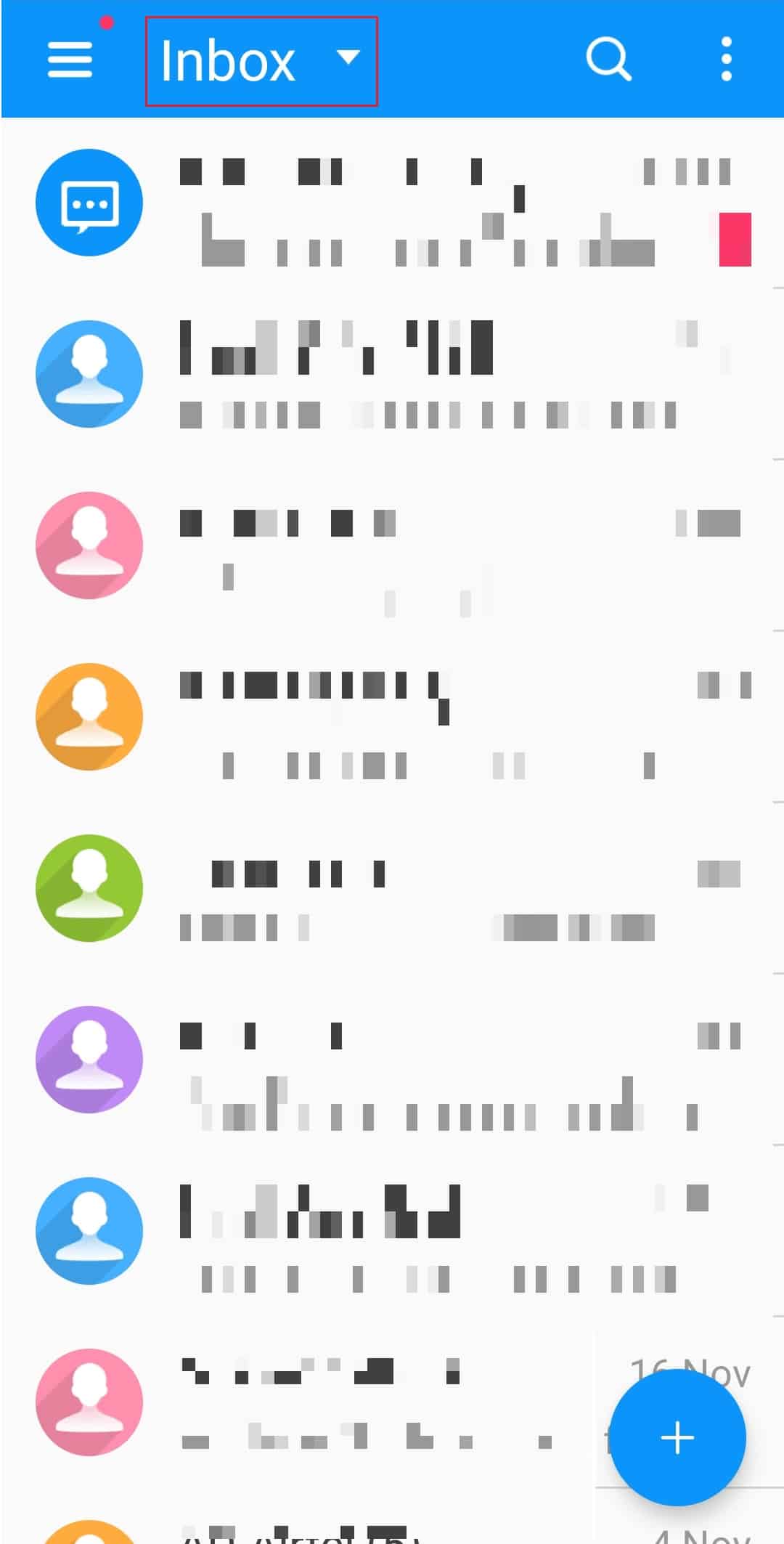
3. Ici, sélectionnez Paramètres et accédez à l’onglet Tous.
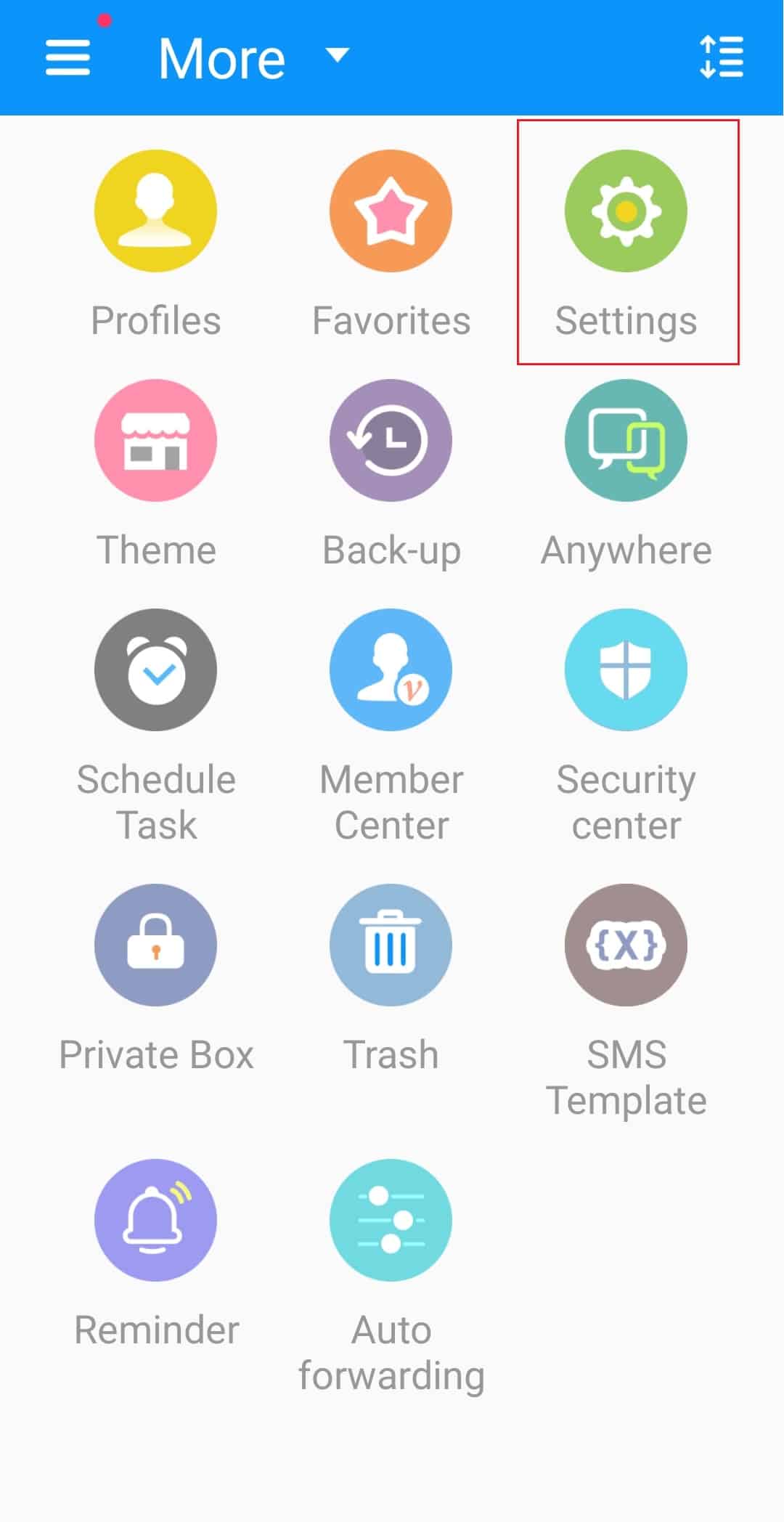
4. Localisez et appuyez sur Paramètres d’envoi de message.
5. Maintenant, appuyez sur Signature, insérez vos signatures dans la zone de texte et appuyez sur confirmer.
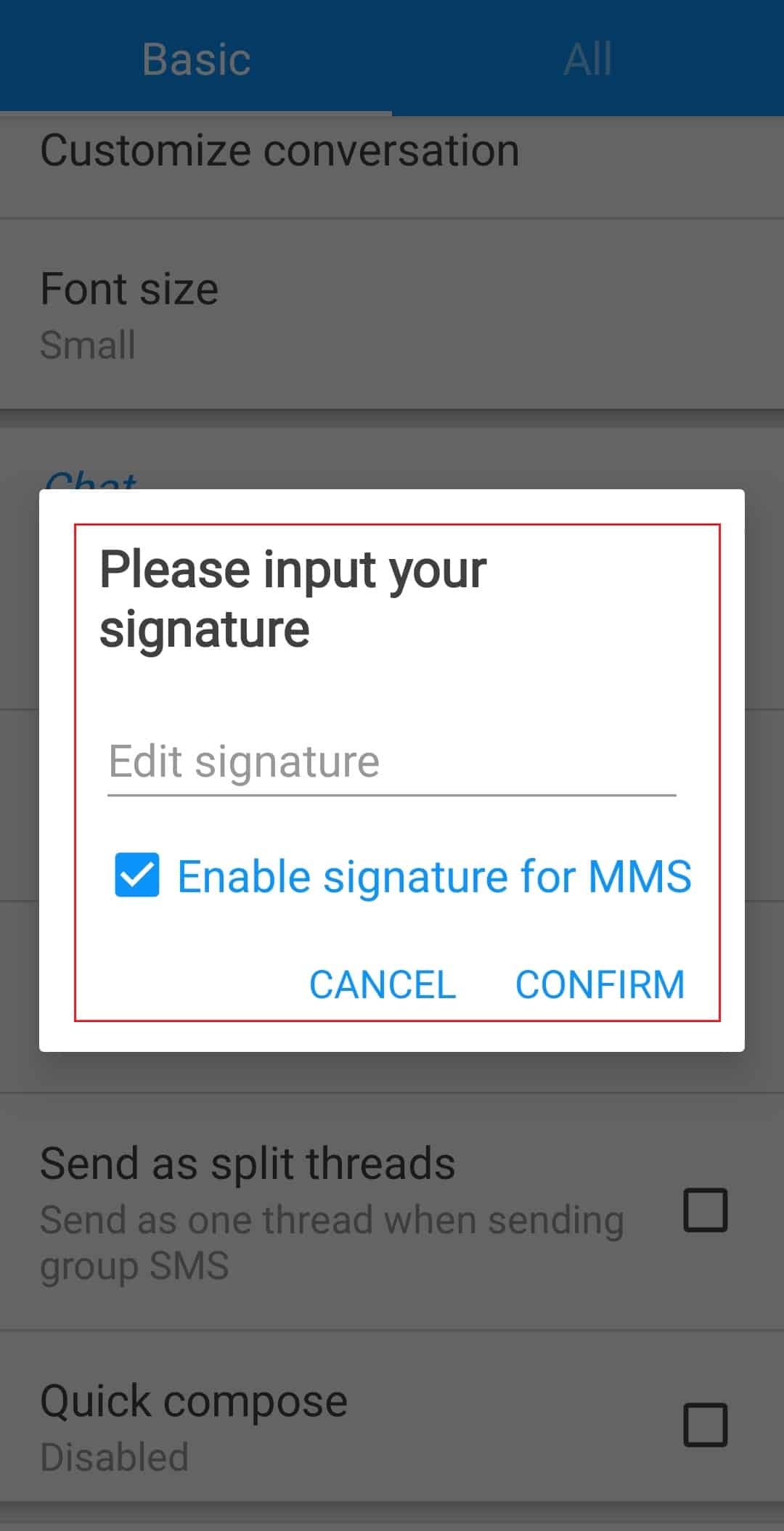
Il s’agit d’une méthode efficace pour utiliser la fonction de signature SMS au lieu de la signature de texte Google Voice. Par conséquent, utilisez cette application pour ajouter une signature aux messages texte sur les appareils Samsung Galaxy S9.
Comment configurer la signature SMS sur iPhone
Sur les iPhones, vous ne pouvez pas créer de signature automatique. Cependant, vous pouvez utiliser des astuces pour créer des raccourcis pour le même. Si vous êtes un utilisateur d’iPhone, vous pouvez le configurer sur votre iPhone en créant un raccourci pour vos signatures.
1. Appuyez sur l’icône Paramètres sur l’écran d’accueil de votre iPhone.
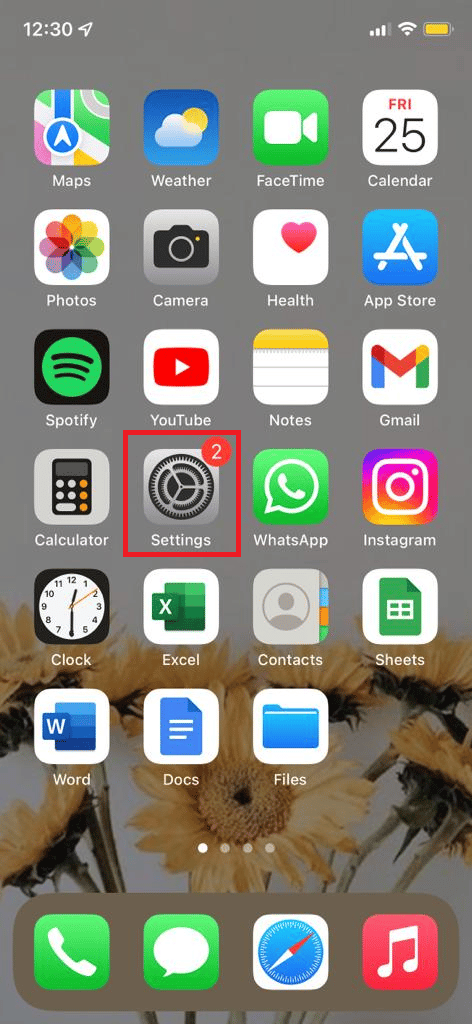
2. Ici, sélectionnez Paramètres généraux.

3. Maintenant, localisez et cliquez sur le clavier.
4. Ici, appuyez sur Remplacement de texte.
5. Dans le coin supérieur droit de l’écran, appuyez sur l’icône +.
6. Ici, dans la section Phrase, tapez votre signature.
7. Donnez à votre phrase une forme appropriée Raccourci et appuyez sur Enregistrer pour apporter des modifications.
Maintenant, chaque fois que vous écrivez un texte et que vous souhaitez joindre une signature, vous pouvez simplement entrer votre raccourci pour ajouter la signature à la fin du texte.
Idées efficaces de signature SMS
Maintenant que nous savons ce qu’est la signature SMS et comment la configurer, nous devrions voir quelques exemples efficaces d’utilisation de signatures dans les textes. Voici quelques-unes des signatures SMS les plus efficaces et les plus utiles pour les messages texte sur Android pour diverses entreprises.
Signatures SMS pour les heures de bureau et les coordonnées : ajouter des informations sur les heures d’ouverture de votre établissement ou de votre entreprise est une bonne idée. Cela permet au client de savoir quand il doit vous contacter. Des exemples de telles signatures peuvent être Remerciements et salutations, Josh, MRF Tyres du lundi au samedi de 9 h à 19 h.
Signatures SMS avec informations de contact : C’est une excellente idée de joindre vos informations de contact lorsque vous ajoutez une signature aux messages texte sur Samsung Galaxy S9. Il est ainsi plus facile de contacter votre entreprise lorsque vous ne pouvez pas utiliser une signature textuelle Google Voice. Voici des exemples d’une telle signature : vous souhaitant le meilleur, Emily, représentante des ressources humaines, J&J Corp. Ltd., Mail : [email protected], suite. 999-999-999
Signature SMS pour réserver une réunion : Vous pouvez utiliser une signature SMS pour réserver une réunion avec votre client. Par exemple : Merci de nous avoir contactés ! Kyle, Evergreen Constructions, veuillez prendre rendez-vous avec moi.
Signature SMS avec slogan : De nombreuses entreprises préfèrent ajouter le slogan de leur entreprise à leurs messages. Cela aide les entreprises à faire connaître leurs services. Par exemple, consultez nos derniers produits, Taylor Sales Executive, Everything Store – Everything in One Place.
Foire aux questions (FAQ)
Q1. Qu’est-ce qu’une signature SMS ?
Rép. Ce sont des déclarations ou des signatures personnalisées qui peuvent être jointes à un message texte. Une fois configurée, une signature SMS est générée automatiquement chaque fois que vous envoyez un SMS à quelqu’un.
Q2. Pourquoi ne puis-je pas créer de signature SMS sur mon téléphone Android ?
Rép. La plupart des fabricants de téléphones Android ont cessé de fournir l’option de signature SMS sur les téléphones mobiles. Par conséquent, si vous ne trouvez pas d’option pour configurer une signature, c’est parce qu’elle a été abandonnée.
Q3. Comment configurer une signature SMS sur mon téléphone Samsung ?
Rép. Vous pouvez utiliser une application tierce pour configurer une signature sur votre téléphone Samsung.
Q4. Où sont utilisées les signatures SMS ?
Rép. De nombreuses entreprises trouvent qu’il s’agit d’un outil important pour atteindre davantage de clients et promouvoir leur entreprise.
Q5. Puis-je promouvoir mon entreprise avec des signatures SMS ?
Rép. Oui, vous pouvez entrer des informations importantes dans votre signature textuelle pour aider les clients à mieux comprendre votre entreprise.
***
Nous espérons que ce guide vous a été utile et que vous avez pu comprendre ce qu’est la signature SMS et comment la configurer pour votre appareil. Faites-nous savoir quelle méthode a fonctionné pour vous. Si vous avez des suggestions ou des questions à nous poser, veuillez nous en informer dans la section des commentaires.